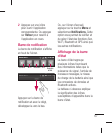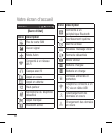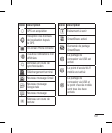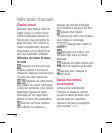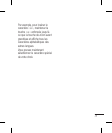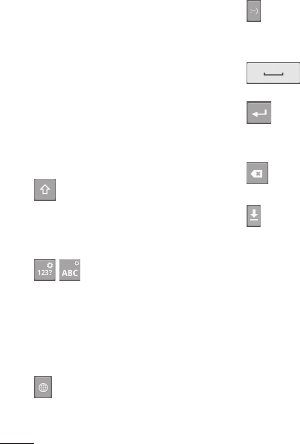
70
Clavier visuel
Saisissez votre texte à l'aide du
clavier visuel. Le clavier visuel
s'affiche automatiquement sur
l'écran pour vous permettre de
saisir du texte. Pour afficher le
clavier manuellement, appuyez
simplement sur le champ Texte
que vous souhaitez compléter.
Utilisation du clavier et saisie
de texte
Appuyez une fois pour que
la lettre suivante s'inscrive en
majuscule. Appuyez deux fois pour
ne saisir que des majuscules.
Appuyez sur cette touche
pour passer du clavier numérique
à celui des symboles. Vous pouvez
également appuyer de façon
prolongée sur cet onglet pour
afficher le menu des paramètres.
Exercez une brève pression
pour afficher le contenu ou
appuyez de manière prolongée
pour modifier la langue d'écriture.
Appuyez pour insérer
l'émoticône de votre choix lorsque
vous rédigez un message.
Appuyez pour saisir un
espace.
Appuyez pour insérer une
nouvelle ligne dans le champ
Message.
Appuyez sur cette touche pour
supprimer le caractère précédent.
Appuyez pour masquer le
clavier visuel.
Saisie des lettres
accentuées
Lorsque vous sélectionnez
Français ou Espagnol comme
langue de saisie de texte, vous
pouvez saisir les caractères
spéciaux français ou espagnols
(par exemple, « à »).
Votre écran d'accueil